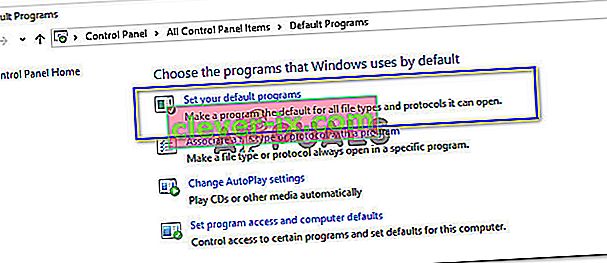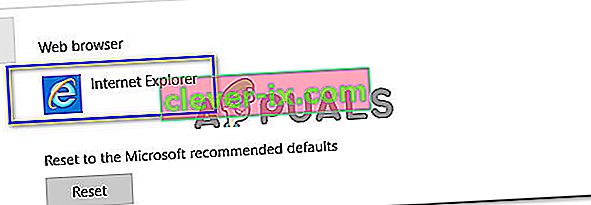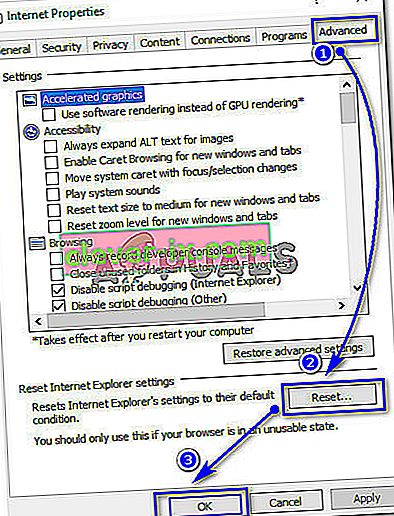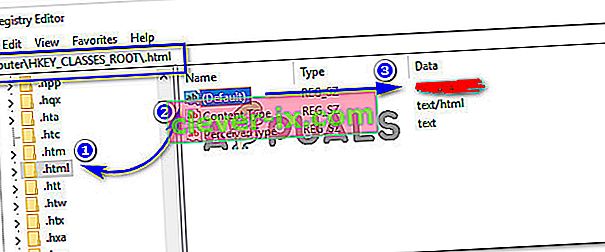Correction: les politiques de votre organisation nous empêchent de mener à bien cette action à votre place
Vous avez peut-être rencontré une erreur qui vous empêche d'ouvrir des liens hypertexte lors de l'utilisation de Microsoft Outlook. Selon votre version d'Outlook, cette erreur varie mais le problème réel est le même. Ce problème a été résolu plusieurs fois sur le site Web de Microsoft, car de nombreux utilisateurs de Windows ont commencé à recevoir ce problème chaque fois qu'ils essayaient d'ouvrir un lien hypertexte à partir de leur programme Outlook.
Sur les versions 2007 et 2010 d'Outlook, vous pouvez rencontrer une erreur différente, à savoir «Cette opération a été annulée en raison de restrictions en vigueur sur cet ordinateur. Veuillez contacter votre administrateur système".

Mais si vous avez tendance à utiliser des versions ultérieures d'Outlook, c'est-à-dire Outlook 2013 et 2016, une erreur peut s'afficher: «Les stratégies de votre organisation nous empêchent d'effectuer cette action à votre place. Pour plus d'informations, veuillez contacter votre service d'assistance ».

Pourquoi les hyperliens ne s'ouvrent pas à partir de Microsoft Outlook?
Il peut y avoir plusieurs raisons pour lesquelles Outlook a cessé d'ouvrir des liens hypertexte de l'intérieur. L'un d'eux correspond à votre navigateur Internet par défaut que vous avez peut-être configuré sur d'autres navigateurs tiers comme Google Chrome / Firefox installés sur votre ordinateur. Si vous ne l'avez pas fait vous-même, cela peut être arrivé de manière imperceptible en raison de différents compléments qui modifient le navigateur par défaut en un autre.
Alors, comment réparer les hyperliens ne s'ouvrant pas à partir d'Outlook?
Afin de résoudre ce problème, vous pouvez suivre les solutions ci-dessous et vérifier si cela fonctionne pour vous.
Solution n ° 1: définir Internet Explorer et Outlook comme programmes par défaut
Pour faire face à ce problème, vous devez définir Internet Explorer comme programme par défaut pour l'ouverture des liens. D'autre part, vous devez également définir MS Outlook comme programme par défaut pour tous vos services liés à la messagerie. Pour ce faire, suivez simplement ces étapes. Ce processus est presque le même sur toutes les versions de Windows.
- Ouvrez Panneau de configuration > Programmes par défaut et cliquez sur Définir vos programmes par défaut .
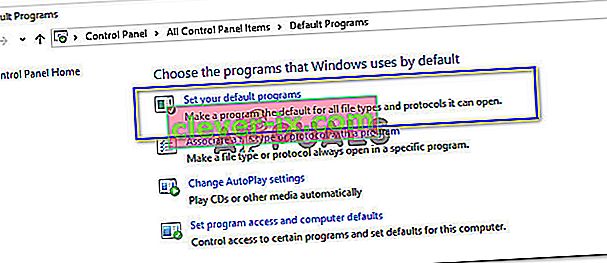
- Dans la fenêtre suivante, définissez votre navigateur Web par défaut sur Internet Explorer et le client de messagerie par défaut sur Outlook .
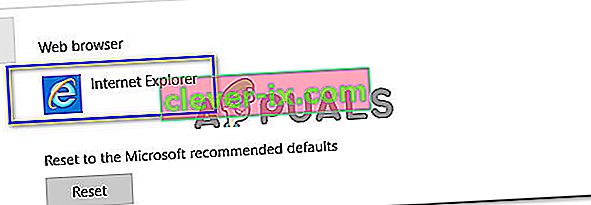
- Ensuite, redémarrez votre MS Outlook et vérifiez s'il ouvre le lien hypertexte. Si ce n'est pas le cas, passez à la solution suivante.
Solution n ° 2: réinitialisation des paramètres d'Internet Explorer
Si le problème avec Outlook persiste après avoir suivi la solution mentionnée ci-dessus, vous devez réinitialiser les paramètres d'Internet Explorer.
- Ouvrez les Options Internet à partir du Panneau de configuration . Vous pouvez également cliquer sur l'icône d'engrenage située dans le coin supérieur droit d'Internet Explorer et sélectionner Options Internet.
- Dans la fenêtre Options Internet / Propriétés Internet , allez dans l' onglet Avancé et cliquez sur les boutons Réinitialiser et OK comme illustré dans l'image ci-dessous.
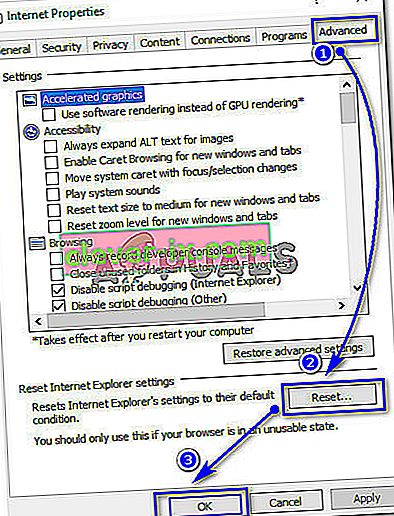
- Dans la fenêtre Réinitialiser les paramètres d'Internet Explorer , cochez la case Supprimer les paramètres personnels et appuyez sur Réinitialiser Une fois le processus terminé, définissez les programmes par défaut d'Internet Explorer et d'Outlook comme indiqué ci-dessus et redémarrez Internet Explorer. Vérifiez Outlook pour voir si le problème a été résolu.

Solution n ° 3: vérification de la clé de registre dans l'éditeur de registre
L'Éditeur du Registre est un outil graphique qui permet aux utilisateurs d'apporter des modifications au registre Windows.
Remarque: avant de suivre cette étape, assurez-vous que vous créez un point de restauration système. Nous avons un guide complet couvrant toutes les façons de créer un point de restauration système .
- Ouvrez l'éditeur de registre en tapant regedit dans la zone de recherche de Windows 8 et 10. Si vous utilisez Windows 7, vous pouvez le faire en cliquant sur Démarrer> Exécuter et en tapant regedit suivi de la touche Entrée .
- Dans l'éditeur de registre, recherchez la clé .html dans l' emplacement HKEY_CLASSES_ROOT , cliquez dessus et dans le volet de droite, vérifiez (par défaut) Si elle est vide ou ne contient pas de données, cela pourrait certainement être une faille.
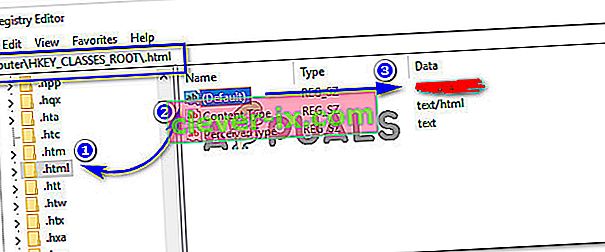
- Double-cliquez sur (Par défaut) et définissez ses données de valeur sur htmlfile (sensible à la casse). Cliquez sur OK et redémarrez votre PC. Vérifiez Outlook s'il ouvre des liens hypertexte sans aucun problème.

Solution n ° 4: Utilisation de Microsoft Easy Fix Tool (Windows 7 et versions antérieures uniquement)
Cette solution est destinée à ceux qui utilisent Windows 7 ou des versions antérieures. Téléchargez l'outil Easy Fix à partir de ce lien . Cliquez plusieurs fois sur le bouton J'accepte et le bouton Suivant Cela résoudrait automatiquement le problème. Vérifiez à nouveau Outlook. Espérons que cela aurait pu être résolu.